STM32 Nucleo系列板卡支持的在线mbed编译是一种全新的设计体验,方便好用的云端设计模式。即使一台没有安装专业的IDE设计工具的电脑,只要可以联 网,即可执行代码编译、下载等操作。不过mbed在实际使用中也存有一些不足,例如无法进行调试,对于简单的代码程序还好,对于复杂的代码程序在调试时无 疑是不足的,如果需要更深入地分析软件程序运行还是需要用到Keil、IAR等专业的IDE设计工具中的调试功能。
使用硬件
开发板名:STM32 Nucleo-F302R8
下载线:mini-USB数据线
使用软件
IAR (EWARM V7.10)
在我的上一篇测评文章《助力“云端”开发——STM32F302R8 Nucleo评测》中,进行过mbed在线编程、编译、下载试用,也简单介绍了下Keil 5软件环境下添加ST的元件库以及例程。现在详细跟大家分享下我是怎样使用IAR(EWARM V7.10.1)进行STM32 Nucleo-F302R8的应用程序开发的。
一、IAR(EWARM V7.10) 软件的安装。
首先是从 IAR的官网下载IAR(EWARM V7.10) 软件安装包,安装过程在此就不细说了。安装完软件之后在电脑桌面上生成这样的图标: 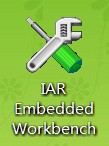
二、在IAR软件中添加对ST-LINK的驱动。
方法是:先下载firmware version V2.J22.M5 ,解压缩后得到
然后将这两个文件复制到IAR的安装目录 路径E rogram FilesIAR SystemsEmbedded Workbench 7.0armdriversST-Link 下。如果已经存在就替换掉旧的。 rogram FilesIAR SystemsEmbedded Workbench 7.0armdriversST-Link 下。如果已经存在就替换掉旧的。
三、ST STM32例程的安装。
双击IAR桌面图标,打开软件后的界面: 
映入眼帘的黄色界面给出了许多学习资源的链接,包括上手指南、例程等。
我点击了其中的:
在弹出的界面中显示出支持的很多不同公司的例程:
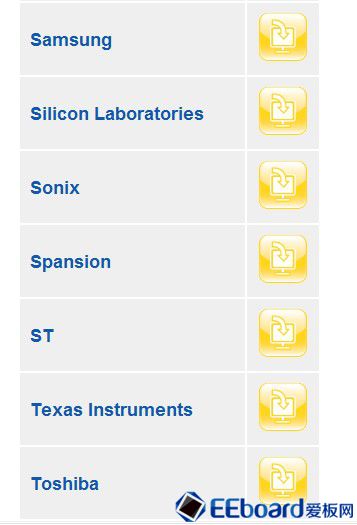 很开心看到了ST ,点击ST 右边的黄色小按钮后弹出: 很开心看到了ST ,点击ST 右边的黄色小按钮后弹出: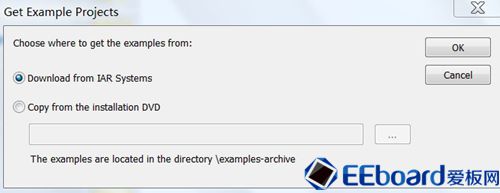
选择默认的,点击OK后,就会看到界面的左下角出现Downloading 显示出下载进度。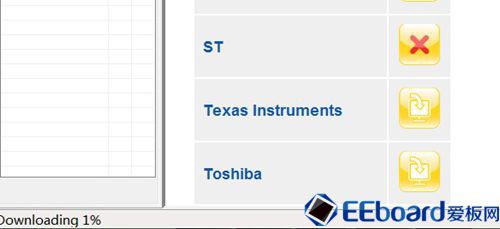
下载完之后会弹出安装例程的界面:
安装例程完成之后,会显示:
点击展开: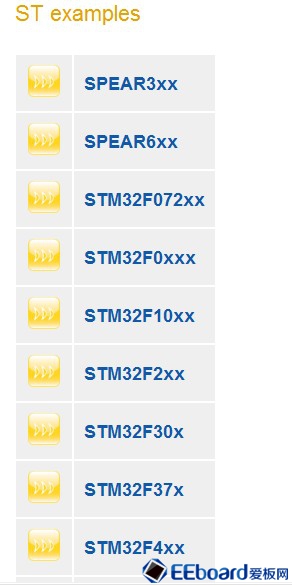
可以看到已经下载的支持ST不同系列的控制器的例程。
四、STM32F3 例程的编译、下载及仿真
我手头的板卡是STM32 Nucleo-F302R8,所以在上面的选项中选择 STM32F30x,
弹出:
继续展开: 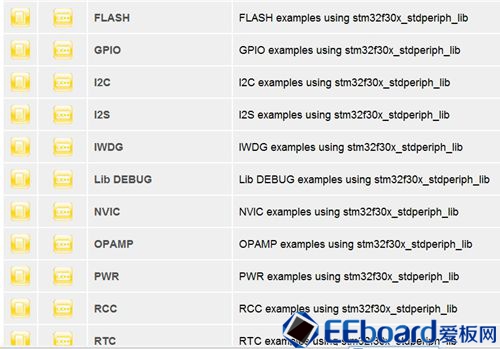 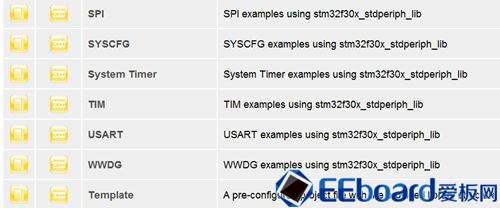
可以看到很全面的各功能模块的例程。
我选择了最后一个,Template,点击黄色按钮展开,弹出: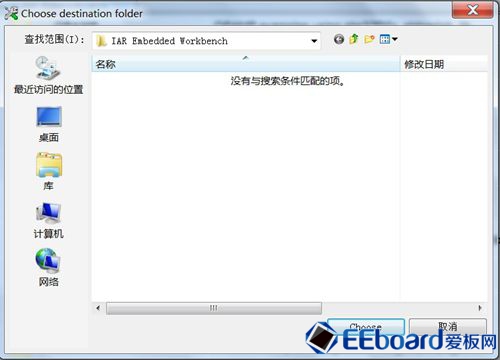
这里是提示指定一个保存工程文件的路径。我选择保存在C盘根目录下。
很快就会打开工程文件的界面:
可以看到我们通过IAR下载的ST 的STM32F3的例程是基于STM32303C控制器的评估板例程。从其中的main.c 代码中也容易找到;
STM32303C的评估板上有4个LED灯,显然这个例程即使编译成功了也不可直接用在Nucleo-F302R8板卡上。
但是用IAR还是可以对这个例程进行编译的。方法是点击 菜单栏 Project 下拉选项 Rebuild All.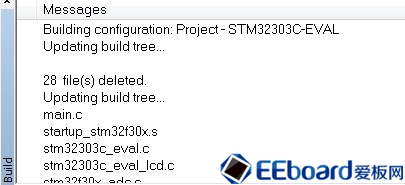
 可以看到,整个工程文件编译顺利通过。 可以看到,整个工程文件编译顺利通过。
我在STM8 STM32社区网站找到,STM32F3的例程:
下载解压后得到: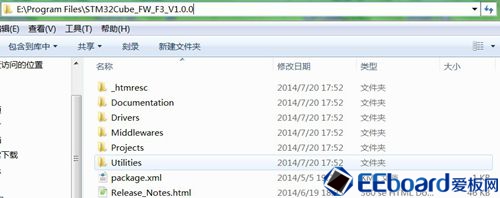
可以去掉整个文件夹的只读属性。
打开IAR软件,点击菜单栏的 File , Open -> Workspace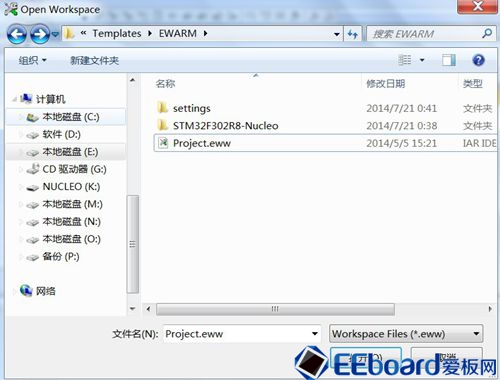
在弹出的Open Workspace对话框中,进入到刚才下载的STM32Cube_FW_F3_V1.0.0文件夹下,并在路径E  rogramFilesSTM32Cube_FW_F3_V1.0.0ProjectsSTM32F302R8-NucleoTemplatesEWARM下找到 .eww 文件,点击打开。 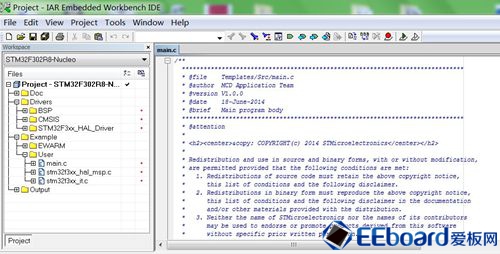
点击 菜单栏 Project 下拉选项 Rebuild All,编译成功。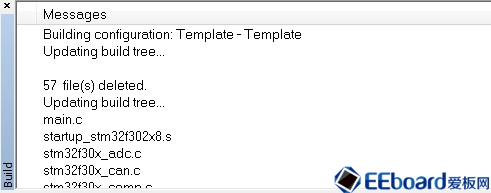
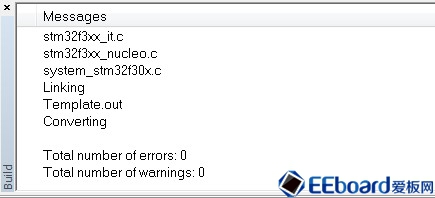 点击菜单栏的 “下载和调试” 按钮: 点击菜单栏的 “下载和调试” 按钮: (点击之前需要先把板卡用mini-USB数据线链接电脑USB口) (点击之前需要先把板卡用mini-USB数据线链接电脑USB口)
 会看到程序下载进度条,下载完后就直接进入运行调试模式了:
至此,已经顺利完成了对Nucleo-F302R8例程的下载安装、编译、调试,仿真过程。
小结:IAR(EWARM V7.10)软件进行STM32系列控制器应用程序开发很容易上手,编译、调试、仿真的快捷流畅源于Nucleo 系列板卡的板子ST-LINK以及相应的驱动,利用IAR Information Center For ARM 组件,很容易下载各种控制器的相关例程进行编程学习、参考。虽然暂时利用IAR下载的ST Nucleo 系列板卡的例程较少,但通过文中的方法,还是可以实现的。希望大家也能享受用IAR进行Nucleo 系列板卡程序开发的乐趣! |  /4
/4 
 /4
/4 